خوش آموز درخت تو گر بار دانش بگیرد، به زیر آوری چرخ نیلوفری را
غیرفعال کردن خاموش شدن خودکار مانیتور در ویندوز

بصورت پیشفرض در سيستم عامل ویندوز، پس از گذشت دقایقی که از کار نکردن با ویندوز می گذرد، خواهید دید که مانیتور بصورت خودکار خاموش می شود. البته این ویژگی بسیار عالی است چرا که در مصرف برق صرفه جویی می کند خصوصا که اگر لپ تاپ داشته باشید و انرژی برق لب تاپ از باتری تامین شود. با این حال ، برخی از شما از این حالت راضی نیستید زیرا برخی از موارد زمان انتظار برای خاموش شدن صفحه بیش از حد طولانی و یا خیلی زود است که باعث ناراحتی شما می شود.

از این رو در این پست نحوه غیرفعال کردن این ویژگی را با هم بررسی می کنیم که مانع از خاموش شدن خودکار مانیتور پس از گذشت دقایقی می شود.
برای این منظور در ویندوز 10، به Settings وارد شوید و سپس System را کلیک کنید.
از پانل سمت چپ Power & sleep را انتخاب کرده و در قسمت مقابل مانند تصویر زیر از بخش Power & sleep و از لیست کشویی Screen، گزینه های مختلفی را خواهید داشت که بصورت پیشفرض 30 minutes یا سی دقیقه است.
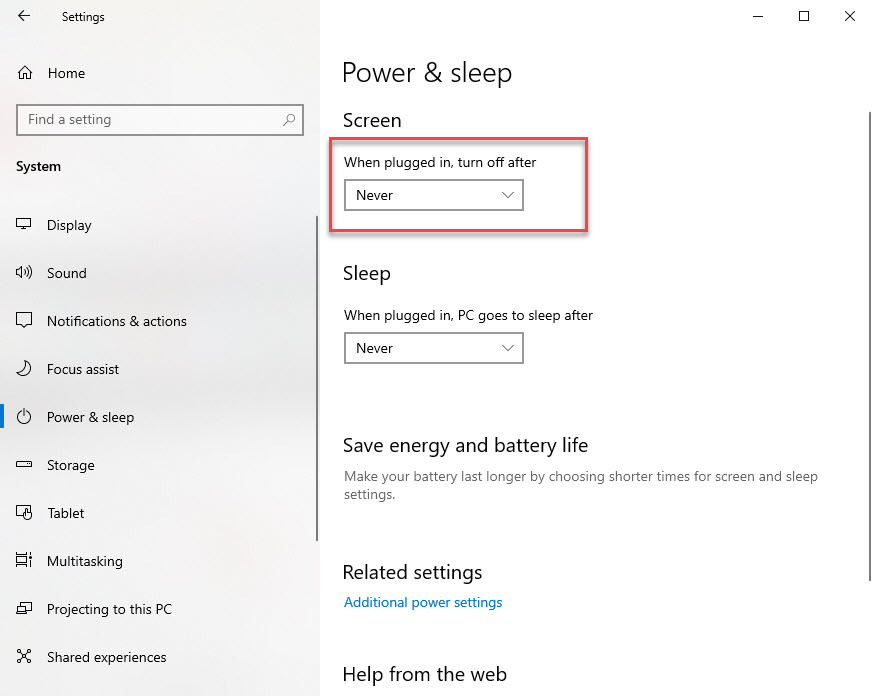
اگر مانند تصویر فوق گزینه Never را انتخاب کنید دیگر از خاموش شدن خودکار مانیتور پس از دقیقا مشخص شده خبری نخواهد بود و همیشه روشن خواهد ماند و البته اگر بخواهید با توجه به گزینه های موجود در این لیست کشویی می توانید زمان مورد نظر را انتخاب کنید تا بر اساس آن، مانیتور بصورت خودکار Off شود.
از انجایی که در ویندوزهای قبلی، Settings به این صورت ندارید، می توانید به Control Panel وارد شده و سپس گزینه Power options را کلیک کنید و سپس لینک Change plan settings را در مقابل Power plan فعال کلیک کنید.
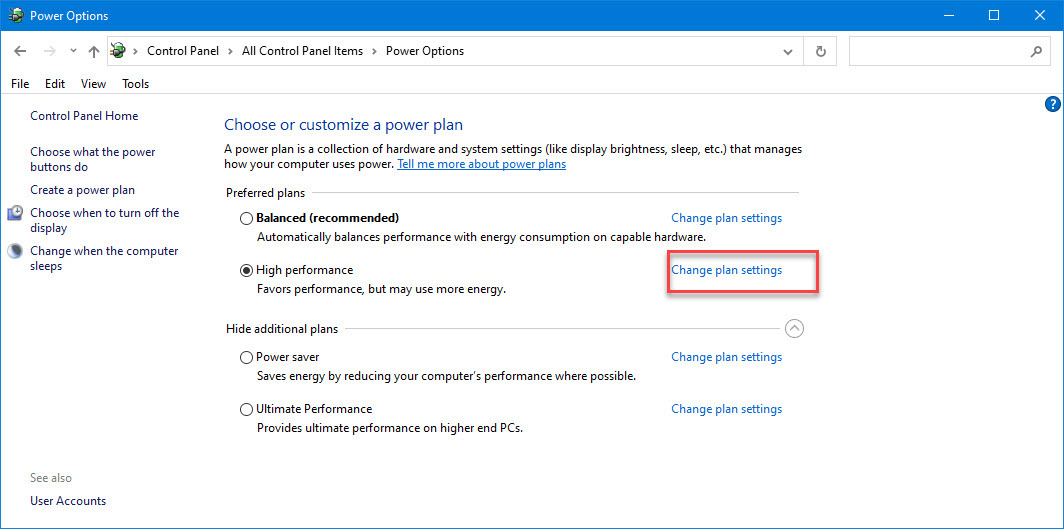
سپس در قسمت Turn off the display می توانید گزینه Never را برای غیرفعال کردن این ویژگی انتخاب کنید و یا یکی از زمان های پیشنهادی در لیست را برای خاموش شدن خودکار مانیتور انتخاب کنید.

در آخر هم دکمه Save changes را به منظور ذخیره تغییرات کلیک کنید.

از این رو در این پست نحوه غیرفعال کردن این ویژگی را با هم بررسی می کنیم که مانع از خاموش شدن خودکار مانیتور پس از گذشت دقایقی می شود.
برای این منظور در ویندوز 10، به Settings وارد شوید و سپس System را کلیک کنید.
از پانل سمت چپ Power & sleep را انتخاب کرده و در قسمت مقابل مانند تصویر زیر از بخش Power & sleep و از لیست کشویی Screen، گزینه های مختلفی را خواهید داشت که بصورت پیشفرض 30 minutes یا سی دقیقه است.
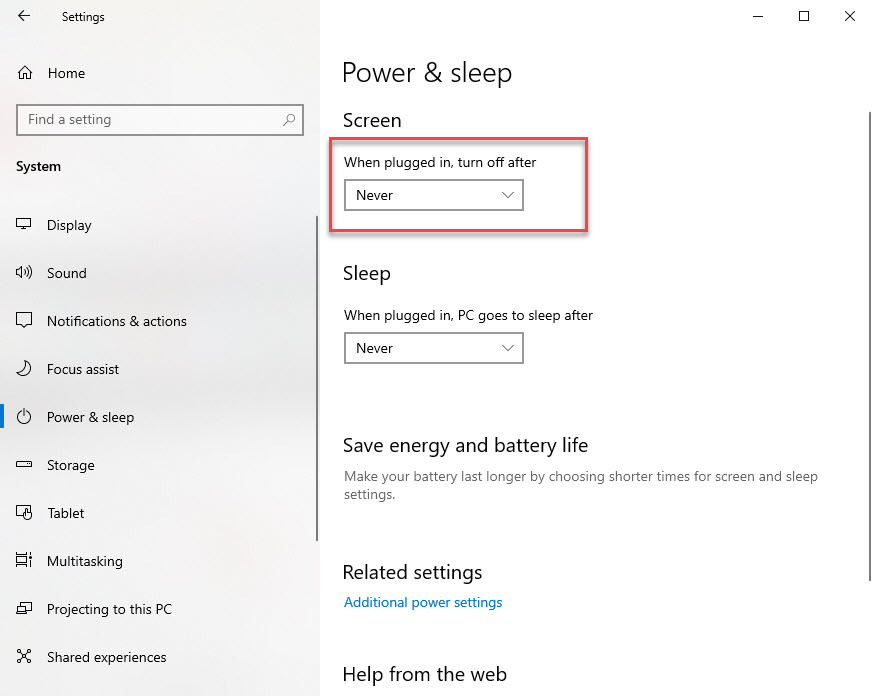
اگر مانند تصویر فوق گزینه Never را انتخاب کنید دیگر از خاموش شدن خودکار مانیتور پس از دقیقا مشخص شده خبری نخواهد بود و همیشه روشن خواهد ماند و البته اگر بخواهید با توجه به گزینه های موجود در این لیست کشویی می توانید زمان مورد نظر را انتخاب کنید تا بر اساس آن، مانیتور بصورت خودکار Off شود.
از انجایی که در ویندوزهای قبلی، Settings به این صورت ندارید، می توانید به Control Panel وارد شده و سپس گزینه Power options را کلیک کنید و سپس لینک Change plan settings را در مقابل Power plan فعال کلیک کنید.
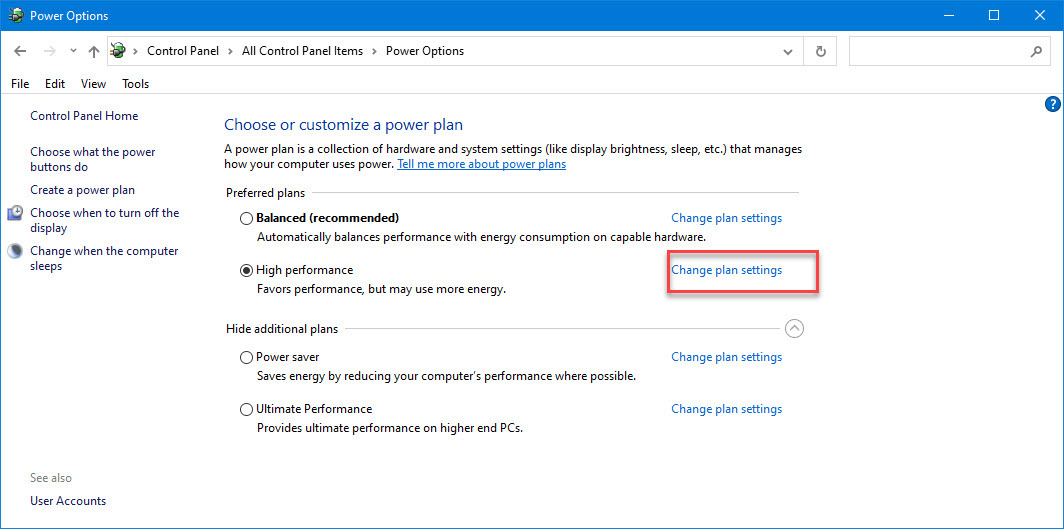
سپس در قسمت Turn off the display می توانید گزینه Never را برای غیرفعال کردن این ویژگی انتخاب کنید و یا یکی از زمان های پیشنهادی در لیست را برای خاموش شدن خودکار مانیتور انتخاب کنید.

در آخر هم دکمه Save changes را به منظور ذخیره تغییرات کلیک کنید.





نمایش دیدگاه ها (0 دیدگاه)
دیدگاه خود را ثبت کنید: